Att driva en egen Discord-server kan vara en mycket givande upplevelse. Du har byggt upp din Discord-server från grunden, från en liten krets av nära vänner till en fristad för spelare och spelentusiaster. Här kan de dela idéer och utbyta roliga memes. Kort sagt, genom att administrera en Discord-server har du hjälpt till att skapa ett blomstrande spelcommunity.
Bortsett från alla de modereringsansvar du har, kanske du funderar på om det finns ett sätt att blockera specifika ord. Som alltid, finns vi här med svaret.
Om du har utforskat inställningarna på din Discord-server efter att ha upplevt en våg av olämpligt textinnehåll, kanske du redan har stött på något som kallas ”Explicit Content Filter”. Det här är en bra funktion att ha aktiverad, men det är inte nödvändigtvis vad du letar efter just nu.
Här är anledningen till varför Discords filter för explicit innehåll kanske inte är lösningen för just ditt problem.
Discords Inbyggda ”Explicit Innehållsfilter”
Låt dig inte luras att tro att det här filtret kommer att censurera text eller ge dig möjlighet att skapa en lista med förbjudna ord. Det är designat för att censurera och filtrera bort bilder och videor som kan vara olämpliga att se på jobbet, i närheten av yngre personer eller de som du inte anser vara representativa för din server just nu eller i framtiden.

Det enda egentliga sättet att filtrera bort svordomar från Discord är att skaffa (eller skapa) en bot som har anti-spam och stötande ordfiltreringsfunktioner.
Discord Botar För Svordomsfilter
Det finns faktiskt ett flertal botar som hanterar svordomscensur på ett bra sätt, tillsammans med många andra funktioner. Vi har lagt till några i den här artikeln som du kan undersöka närmare. Förhoppningsvis kan du hitta en bot som passar just dina behov.
För varje bot kommer jag att diskutera dess funktioner för att stoppa svordomar, dess primära syfte, hur man laddar ner den och hur man ställer in alternativen för svordomsfilter.
Anti-Svär Bot
Anti-Swear Bot gör ett bra jobb med att hålla dina textkanaler fria från svordomar. Du måste ge den tillåtelse att skicka och hantera meddelanden för att den ska fungera optimalt.
Den håller koll på alla svordomar som har dykt upp i chatten, rensar bort hela meddelanden och ger dig möjlighet att anpassa vilka ord som ska räknas som olämpliga.
För att lägga till Anti-Svär Bot till din Discord-server, ladda ner den från discordbots.org och följ sedan dessa anvisningar:
- Klicka på knappen Bjud in, som finns precis under botbeskrivningen på webbsidan.

- Du kommer att ledas till en ny sida där du ombeds att logga in på Discord. Fortsätt och logga in på Discord.
- När du är inloggad, välj en server för Discord-boten.
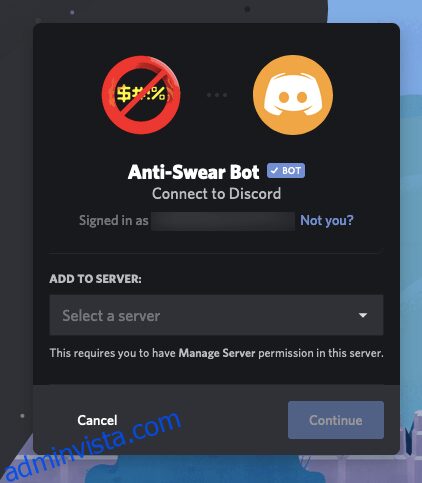
- När du har valt en server, klicka på Godkänn.

- Du kommer förmodligen att behöva bevisa att du inte är en robot. Du vet att processen är klar när du hamnar på en Auktoriserad sida.
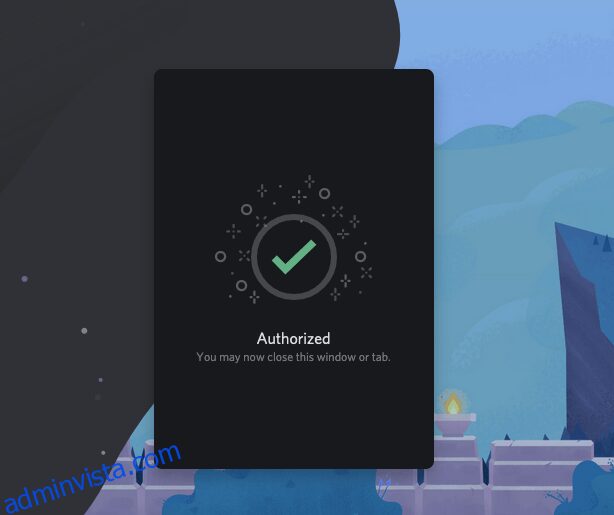
- Logga in på din Discord-app på datorn. Anti-Swear Bot har nu skickat ett meddelande till dig i #general-kanalen.

- Härifrån kan du skriva in !help för att få en lista över kommandon som är användbara för att hantera din Discord Anti-Swear Bot.
Det grundläggande svordomsfiltret är redan förinställt. Om du vill lägga till svordomspaket, skriv in !swearpacks, och en ytterligare lista över kommandon kommer att presenteras för dig. Dessa paket innehåller anti-HBTQ+, rasistiska och andra stötande kategorier som du kan välja att hålla borta från din servers kanaler.
Censor Bot
Den andra boten på listan är en av de enklaste censorbotarna att konfigurera. Det grundläggande paketet, som fungerar direkt efter installation, täcker meddelanden, redigeringar och även fula ord i smeknamn. Censor Bot har ett fantastiskt supportteam som oftast är tillgängliga för att hjälpa dig med allt du kan behöva veta om hur du använder den på rätt sätt. Censor Bot erbjuder även stöd för spanska.
För att lägga till Censor Bot till din Discord-server, gå till discordbots.org.
Stegen för att skaffa den här boten är exakt desamma som för den första boten på vår lista, eftersom det gäller samtliga botar som hämtas från discordbots.org. Se instruktionerna ovan för Anti-Swear Bot, men byt ut Anti-Swear Bot mot Censor Bot.
Så fort du har lagt till Censor Bot på din Discord-server, logga in och kolla det meddelande som lagts ut i #general-kanalen. För er som fortfarande läser, ska jag spara er lite tid genom att dela upp anvisningarna. Skriv +faq för alla vanliga frågor du behöver svar på, +support om du stöter på problem och använd +setlog i de kanaler där du vill att filtret ska vara aktivt.
Nightbot För Discord
Nightbot erbjuder en mängd olika chattkommandon och automatiska modereringsverktyg för användning på din Discord-server.
Dessa kommandon och verktyg för automatisk moderering inkluderar en svartlista för alla olämpliga ord eller fraser, samt möjligheten att förhindra spam med ett överdrivet antal symboler, emojis, versaler, länkar, copypasta och mycket mer. Den här boten är dock endast användbar för de som har ett Twitch.tv- eller YouTube-konto, även om de flesta har ett konto hos någon av dessa tjänster eller enkelt kan registrera sig.
För att skaffa Nightbot måste du gå till botlist.co.
- När du är på webbplatsen, leta reda på rullgardinsmenyn HÄMTA. Klicka på den för att visa Discord-logotypen.
- Klicka på alternativet Discord, och du kommer att tas till en annan sida där du måste logga in med antingen ditt Twitch.tv- eller YouTube-konto.
- När du har loggat in kommer du att bli ombedd att godkänna användningen av Nightbot för din kanal. Efter att ha blivit godkänd kommer du att ledas vidare till en integrationssida.
- Härifrån kan du välja att ansluta till ett par olika tjänster. För den här artikeln kommer vi endast att fokusera på Discord. Klicka därför på knappen Anslut under alternativet Discord.
- Återigen får du ett popup-fönster för godkännande. Välj din server och klicka sedan på Godkänn-knappen för att fortsätta.
- Det är nu du måste uppdatera rollerna som motsvarar mellan Twitch och Discord (om du väljer att integrera dem). För enkel automatisk moderering, se till att markera rutan ”Spam Filtering”.
Nightbot kommer nu att läggas till på din Discord-server. Alla meddelanden kommer nu att filtreras, och de som innehåller svordomar eller olämpliga fraser kommer att raderas. För ytterligare konfigurationsalternativ måste du logga in på ditt konto på nightbot.tv.
Dynobot
Den här särskilda boten är en multifunktionell bot för Discord. Den är helt anpassningsbar och utrustad med en lättanvänd och intuitiv webbpanel. Det finns många utmärkta funktioner tillgängliga för Dynobot, inklusive anti-spam/automodereringsfilter, som är det som är relevant för den här artikeln.
En djupdykning i alla funktioner som är tillgängliga via Dynobot ligger utanför ramen för den här artikeln.
För att komma igång, gå till dynobot.net.
- På huvudsidan, scrolla ner tills du hittar knappen Logga in med Discord.
- När du har klickat, kommer du att få den bekanta godkännandedialogrutan. Välj din server och tryck på Godkänn-knappen.
- Du bör nu vara på din Manage Server-instrumentpanel.
- Scrolla ner till avsnittet ”Inaktiverade moduler” och välj Automod.
- Scrolla längre ner, och du bör se Automod-inställningarna. Det är här du kan konfigurera vad som ska filtreras, raderas och blockeras.
På fliken ”Förbjudna ord” finns det redan några globalt förbjudna ord förvalda. Du kan även lägga till dina egna förbjudna ord till Dynobots globala lista genom att skriva in dem i textrutan.
Om du tyckte att den här artikeln var användbar, kanske du också vill kolla in 8 coola Discord-botar för att liva upp din kanal eller den här guiden om hur man är osynlig på Discord.
Har du några förslag på den bästa boten för att blockera ord på Discord? Lämna i så fall en kommentar nedan.